Чит-коды на оружие и бесконечные патроны
Коды на оружие и бесконечные патроны – одни из самых популярных читов во всех играх серии. В GTA 4 без них тоже не обошлось.
486-555-0150
– получить первый набор оружия. В него входят нож, коктейль Молотова, пистолет, ружье, Uzi, AK47, снайперская винтовка, RPG.
486-555-0100
– получить продвинутый набор оружия. В него входят бита, пистолет, ружье, MP-10, M4, снайперская винтовка, RPG, гранаты.
486-555-2526
– разрывные снайперские боеприпасы. Доступно только с модом The Ballad of Gay Tony.
276-555-2666
– суперудар. Доступно только с модом The Ballad of Gay Tony.
359-555-7272
– получить парашют. Доступно только с модом The Ballad of Gay Tony.
К сожалению, это все чит-коды на оружие ГТА 4. Способов получить бесконечные патроны, вызвать бомбардировку или использовать другой код на оружие в ГТА 4 нет.
Коды общего назначения:
482-555-0100 (или GTA-555-0100) — Восстановление полного здоровья Нико.
362-555-0100 (или DOC-555-0100) — Восстановление полной брони Нико.
267-555-0100 (или COP-555-0100) — снизить уровень подозрительности (преследования). Любой уровень розыска в GTA 4 убирается. Код блокирует «Walked free».
267-555-0150 (или COP-555-0150) — повысить уровень подозрительности (преследования). Выполнение чита поднимает уровень на одну звезду.
468-555-0100 (или HOT-555-0100) — Код смены погоды в ГТА. Погода поменяется на один из восьми типов.
000-000-0000 — Код на бессмертие — такого чита в игре нет и не будет
Как управлять вертолетом в ГТА 5 на ПК
Управлять вертолетом в GTA 5 на ПК просто, если игрок освоил схему управления.
Когда дело доходит до транспортных средств в GTA 5, управлять самолетами, как правило, сложнее всего. К сожалению, плохое обращение с этими типами самолетов приведет к быстрой и безвременной гибели. Некоторые миссии GTA 5 также требуют от игрока использования вертолета, так что это полезный навык для изучения.
Примечание: В этой статье будет рассмотрена стандартная схема управления полетом вертолета в GTA 5 на ПК. Он не будет включать измененную схему управления на ПК, но будет состоять из игроков, использующих мышь.
Как управлять вертолетом в ГТА 5 на ПК
Геликопторы, как известно, сложно эксплуатировать в серии GTA. Если игрок изо всех сил пытается использовать вертолет в GTA 5 на ПК, он должен прочитать следующие инструкции.
Упрощенное управление
Это стандартные элементы управления для управления вертолетом в GTA 5:
- F = Войти / выйти из вертолета
- W = подъем
- S = Спуститься
- A = рыскание влево (повернуть налево)
- D = рыскание вправо (повернуть направо)
- Num 4 = Roll to the left (вертолет перемещается влево)
- Num 5 = Pitch backward (перемещает вертолет назад)
- Num 6 = Roll вправо (вертолет перемещается вправо)
- Num 8 = Pitch forward (перемещает вертолет вперед)
Некоторые вертолеты имеют дополнительные элементы управления:
- Щелчок левой кнопкой мыши = стрелять из установленного оружия
- E = Используйте крюк / магнит
Также есть элементы управления мышью. Движения мыши игрока будут перемещать вертолет в том же направлении (при условии, что настройка включена).
Полет на вертолете в GTA 5 на ПК
Сначала игрок должен сесть в вертолет, которым он хочет лететь (нажмите «F»). Теперь игрок должен нажать «W», чтобы подняться. Эта клавиша не перемещает вертолет вперед, как можно было бы предположить; он просто поднимает вертолет в GTA 5.
Чтобы опустить дрон, нажмите «S». Как и в случае с клавишей «W», нажатие «S» не заставит вертолет игрока лететь назад; вместо этого он спустится. Чтобы переместить самолет вперед или назад в GTA 5, нажмите «Num 8» или «Num 5» соответственно.
Чтобы повернуть дрон налево, нажмите «А». Чтобы повернуть его вправо, нажмите D. Если игрок GTA 5 хочет переместить вертолет влево или вправо, он должен нажать «Num 4» или «Num 6» соответственно.
Вот и все, что касается общего движения вертолетов в GTA 5. Эта информация относится к стандартной схеме управления, использующей только клавиатуру, поскольку использование мыши рядом с ней — другое дело.
С помощью мыши
Если игрок предпочитает использовать мышь во время управления вертолетом, тогда будут заметные различия. Во-первых, можно увидеть их движения мыши возле радара на миникарте.
Нажатие мыши вверх и от центра радара будет перемещать вертолет вперед. Если игрок сделает то же самое, но вправо, вертолет переместится вправо.
-
Мегафон без доступа к интернету как исправить
-
Mass effect итан джонг как убедить
-
Как играть в hollow knight на телефоне
-
Как редактировать xcom enemy within
- Как скрафтить негев анодированная синева
Script Hook V + Native Trainer для GTA 5 – скачать трейнер, спавн машин, изменение облика
Script Hook V + Native Trainer – это базовый инструмент для любителей облегчить жизнь в ГТА 5 и кроме него, вам не нужно других трейнеров.
Он включается в себя самые популярные функции:
- Возможность использоваться сторонние скрипты *.asi
- Нейтив Трейнер – оружие, бессмертие, деньги, уровень розыска, изменение погоды и многое другое
- Изменение облика главного героя
- Спавн ВСЕЙ техники, в том числе эксклюзивной и из GTA Online
Внимание! Скрипт не для использования в GTA Online (за это можно получить бан), кроме того трейнер не пускает в онлайн, так что если нужно войти в мультиплеер – удаляйте трейнер из папки. Трейнер не влияет на получение ачивок (как коды)
Трейнер не влияет на получение ачивок (как коды).
Установка трейнера
Просто скопируйте из архива (из папки bin) все файлы в корень с игрой. Для стим-версии путь к папке будет такой: SteamLibrary\steamapps\common\Grand Theft Auto V\
Замеченные проблемы с трейнером: зависание при респауне в больнице, выкидывает из Social Club, не хочет авторизоваться в Social Club.
Управление
- F4 – открыть меню терйнера для гта 5
- NUM2/8/4/6 – навигация по меню (numlock должен быть включен)
- NUM5 – выбрать
- NUM0/BACKSPACE/F4 – назад
- NUM9/3 – использовать ускорение машины, когда активировано
- NUM+ — использовать ракеты машин, если активировано
Внимание! При установке сторонних модов/скриптов для гта5 могут заменяться клавиши управления
Как включить консоль для ввода читов и кодов в GTA V?
Комфортнее всего, конечно же, вводить читы Grand Theft Auto V с помощью консоли, то есть на PC. Все же постоянно доставать смартфон и кликать по его кнопкам не очень удобно. Вызвать консоль можно нажатием всего одной клавиши – тильды (~), находящейся прямо под клавишей Esc.
После ввода нужного кода следует просто нажать на Enter. Это касается и ввода читов в смартфоне. Правда, первым делом вам предстоит достать это самое мобильное устройство и зайти в определенный раздел. Для этого нужно жмакнуть по стрелочке (кнопке) «вверх», а потом перейти в «контакты». Далее нажмите на пробелик. На экране гаджета должно появиться меню для вбивания чит-кода.
Стоит знать, что ваше окружение должно соответствовать коду, то есть вы не сможете, например, вызвать самолет в помещении – можете даже не пытаться. К тому же все эти читы не работают в GTA Online. Вы сможете воспользоваться ими лишь в одиночной кампании GTA 5.
Примечание: активация читов в GTA V приведет к отключению всех достижений, то есть ачивки вам больше получать не удастся. Так что мы настоятельно советуем вам не сохраняться после добавления кодов.
Решение 2:
Также правая сторона клавиатуры с цифрами может не работать из-за неправильных настроек. Более того, в этом случае не работают все цифры клавиатуры, кроме 5. Чтобы решить эту проблему, выполните следующие действия:
1. Щелкните правой кнопкой мыши на Пуск , и нажмите на «Панель управления ».
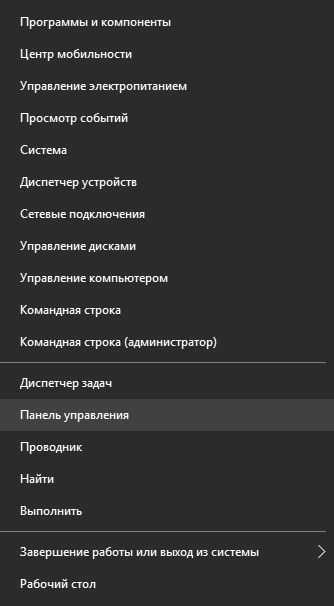
Также вы можете нажать левой кнопкой мыши на Пуск, и набрать на клавиатуре текст «панель управления», после чего нажать на соответствующий раздел, чтобы перейти в него.
2. В окне «Панель управления» нажмите на «Специальные возможности ».
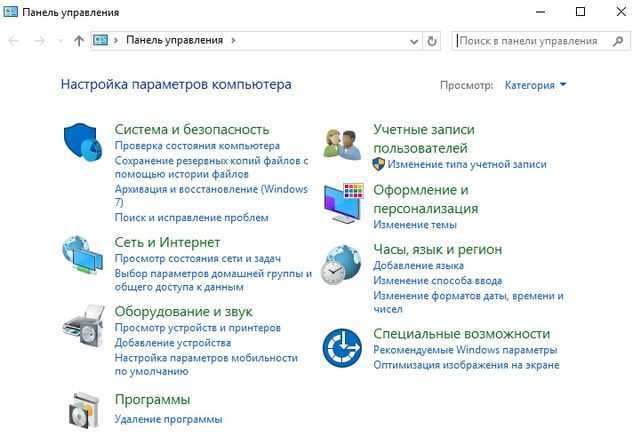
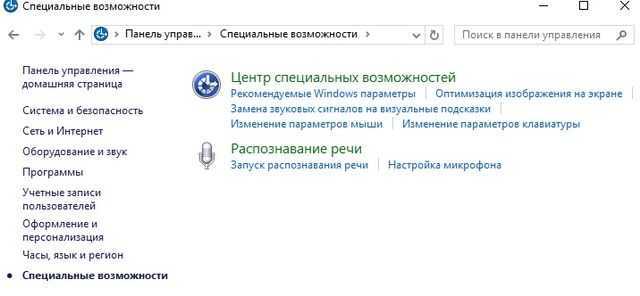
4. Прокрутите немного ниже, и нажмите на «Облегчение работы с клавиатурой ».
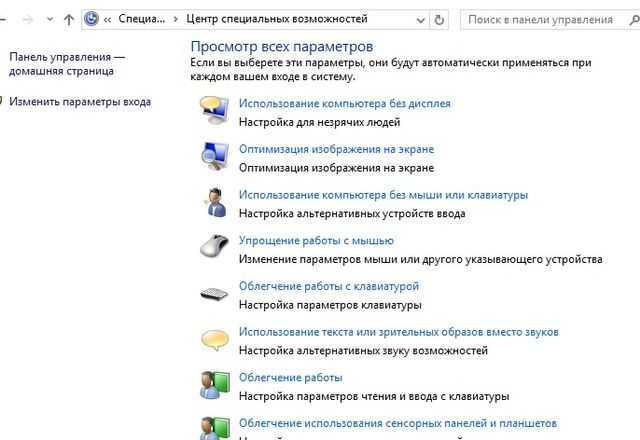
5. Вы увидите раздел, в котором говорится: «Управлять мышью с помощью клавиатуры ». В этом разделе окна вам необходимо снять флажок рядом с надписью «Включить управление указателем с клавиатуры ».
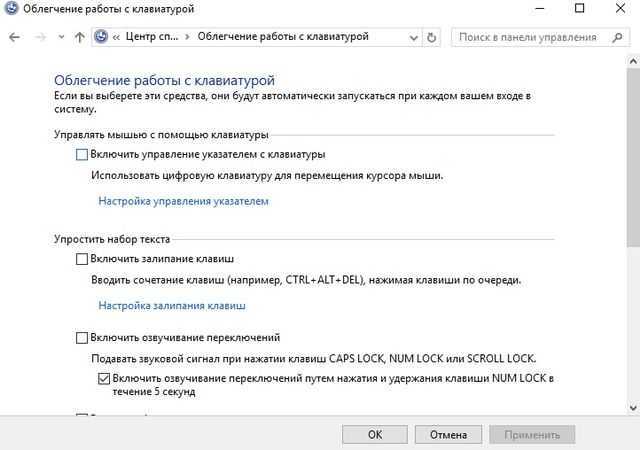
6. Нажмите кнопку «ОК » внизу окна.
Готово! Два простых решения проблемы, когда не работают правые цифры на клавиатуре.
Имейте в виду, что если у вас аппаратный сбой клавиатуры, вам необходимо отнести свой ноутбук или настольную клавиатуру в сервисный центр.
Бывают случается такое, что справа на клавиатуре не работают цифры, при том, что все остальные клавиши полностью работоспособны. Есть несколько причин, почему возникла данная проблема:
- Отключена цифровая часть клавиатуры (Num Lock)
- Включена опция управления указателем с клавиатуры
Если кнопки Num Lock нет
Ситуации бывают разные, и техника тоже, а еще с ней иногда приключаются всякие неприятности. Однако если по каким-то причинам у вас на клавиатуре отсутствует кнопка Num Lock, это не помешает воспользоваться функциями цифрового блока в полном объеме:
- Можно зажать (она бывает не на каждой клавиатуре) в сочетании с нужной цифрой.
- Применить комбинацию Fn + F11, как вариант — Fn + F10 или Fn + F12, зависит от марки и модели техники, установленной на ней операционной системы (лучше затем нажать повторно, так как путем проб и ошибок можно не только задействовать нужные кнопки, но и отключить что-то стороннее — звук, например).

- Включить нужные клавиши с помощью экранной клавиатуры: войти через «Пуск» — «Стандартные» — «Специальные возможности» или через тот же «Пуск», затем воспользоваться поиском по заданным словам. Если на экранной клавиатуре кнопка Num Lock также отсутствует, необходимо нажать клавишу «Параметры» и в появившемся окне поставить значок, включающий цифровую клавиатуру. Кнопка Num Lock появится и можно будет ее использовать.
- Создать горячие клавиши самостоятельно с помощью бесплатной программы AutoHotkey.
В большинстве случаев разобраться с тем, почему не работают цифры на клавиатуре справа, и исправить эту ситуацию, можно довольно быстро своими силами.
Одна из самых популярных проблем владельцев лэптопов – не работает клавиатура на ноутбуке.
Причин тому может быть масса – как аппаратных, так и программных. И часто исправить проблему вы можете самостоятельно.
Как включить клавиатуру на ноутбуке, если она не работает? Предлагаем вам 9 способов починить ноутбук, а также временные решения, которые помогут обойтись без встроенной клавиатуры.
Эти советы универсальны и относятся к любому ноутбуку – Асус, Леново, или другого производителя лэптопов. Инструкция предполагает работу в операционной системе Windows
При этом не важно, какая именно версия ОС у вас установлена – Windows 10, Windows 7, Vista или Windows 8
Как включить справа на клавиатуре цифры
Прчиина № 1: Отключена цифровая часть клавиатуры
Это самая частая причина, после которой все начинают рыть поисковик с вопросом, почему на клавиатуре не работают цифры.
Центром внимания во всем этом деле является клавиша Num Lock .
За что отвечает Num Lock?
Num Lock или «Numeric Lock» (в переводе «фиксация цифр») позволяет использовать клавиши цифр, тех, что справа на клавиатуре. То есть, если вы нажмете на клавишу Num Lock и загорится индикатор в правой верхней части клавиатуры, то цифры справа будут работать при нажатии на них.
Если же вы нажмете еще раз, и индикатор погаснет, то клавиши 2,4,6,8 будут работать, как стрелки вниз, влево, вправо, вверх. А также вы запустите систему управления курсором, включая клавиши Home, PgUp, End, PgDn. Но при всем при этом, клавиши цифр при нажатии не будут работать, как цифры.
Затем снимите галочку с пункта «Включить управление указателем с клавиатуры», нажмите «ОК». 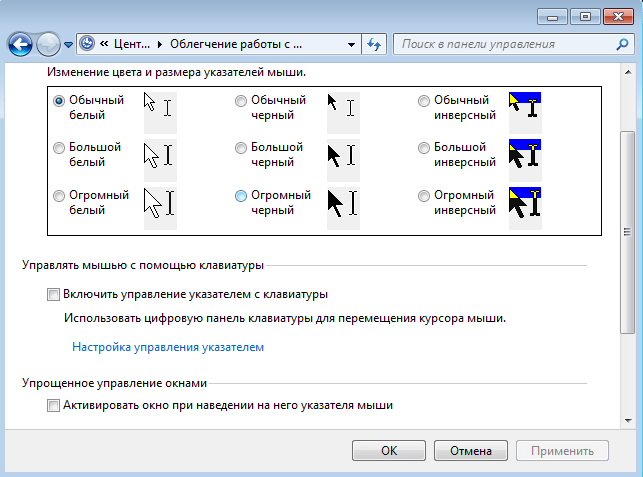 Либо пропишите в поиске Виндовс слово «указателем» и нажмите на «Управление указателем с клавиатуры»
Либо пропишите в поиске Виндовс слово «указателем» и нажмите на «Управление указателем с клавиатуры»
На Windows XP данный параметр располагается в разделе «Специальные возможности».
Пройдите по пути: Пуск — Панель управления — Специальные возможности.
Появится окно, в котором вы должны перейти во вкладку «Мышь». Снимите галочку «Управление с клавиатуры» и нажмите «ОК».
Не забываем нажать на Num Lock. Теперь кнопка должна функционировать.
Некоторое время назад я рассказывал, почему не работают цифры на клавиатуре, которые находятся в ее . А сегодня расскажу о том, почему могут не работать основные (верхние) цифры.
Собственно, вот они, эти цифры:
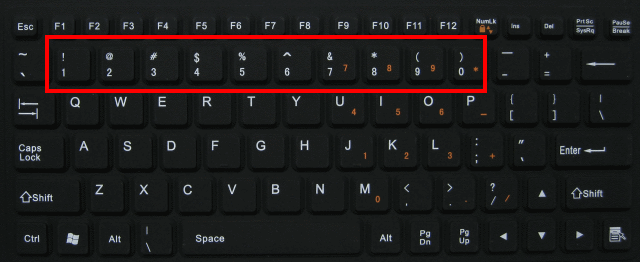
Если Num Lock включен, а функции кнопок не изменились
Случается, что Num Lock включен, а цифры на клавиатуре справа почему-то не работают, хотя должны бы. Есть несколько вариантов решить проблему:
- Войти в меню через «Пуск» — затем «Параметры» — «Клавиатура» — выбрать вкладку «Кнопки мыши » и отключить «Разрешение управления мышью с клавиатуры» — снять галочку.
- Возможен вариант — «Параметры — «Клавиатура» — «Параметры раскладки» — «Параметры» — «Варианты раскладки цифровой клавиатуры» — и выбрать из предлагаемых стилей «Банкомат» или «Телефон».
- Изменить настройки BIOS:

- осуществить перезагрузку техники;
- в момент запуска системы нажать кнопку F2 (как вариант — Delete или Esc);
- войдя в настройки BIOS, найти функцию BootUp NumLock Status и проверить установленное для него значение, это должно быть Enabled или On;
- затем использовать клавишу F10, а после — Y, чтобы изменения были успешно сохранены.
Автопилот
- Удержание воздушной скорости автопилота: Alt + R
- Уменьшение Автопилот высоты над уровнем моря: CTRL + PgDown
- Увеличение Автопилот высоты над уровнем моря: CTRL + PgUp
- Переключить удержание подхода автопилота: CTRL + A
- Включение удержания отношения автопилота: CTRL + T
- Переключить удержание локализатора автопилота: CTRL + O
- Переключить удержание Маха автопилота: CTRL + M
- Переключить Мастер автопилота: Z
- Автопилот N1 Удерживайте: CTRL + S
- Уменьшить ссылку на автопилот N1: CTRL + END
- Увеличить автопилот N1 Ссылка: CTRL + HOME
- Автопилот Nav1 Удерживайте: CTRL + N
- Уменьшение эталонной воздушной скорости автопилота: SHIFT + CTRL + DEL
- Увеличение эталонной воздушной скорости автопилота: SHIFT + CTRL + INSERT
- Снижение автопилота ссылки VS: CTRL + END
- Увеличить контрольную точку автопилота VS: CTRL + HOME
- Переключить выравнивание крыла автопилота: CTRL + V
- Автопилот выключен: SHIFT + ALT + Z
- Автопилот включен: ALT + Z
- Arm Auto Throttle: SHIFT + R
- Автоматический дроссель в GA: SHIFT + CTRL + G
- Переключить Мастер авионики: PGUP
- Переключить полетный директор: CTRL + F
- Переключить демпфер рыскания: CTRL + D
Simple Trainer для GTA 4

Несмотря на то, что вся серия Grand Theft Auto ценится отчасти огромными возможностями, последних в какой-то момент все равно многим игрокам становится маловато. Когда все сюжетные миссии пройдены, когда уже надоедает просто бродить по просторам игрового мира и искать типичные приключения, то на помощь может прийти трейнер.
Пожалуй, самым мощным для GTA 4 является Simple Native Trainer. Он действительно может позволить реализовать невероятные творческие фантазии. Например, благодаря ему можно не только получить полную неуязвимость, но и подняться очень и очень высоко в небо — так высоко, как игра не предполагает. Так высоко, что весь Либерти-Сити перестанет просматриваться. Но это лишь одна из его возможностей. Вы сможете благодаря ему стрелять. различными предметами — в том числе пешеходами и транспортом. Вы сможете всегда сколотить себе группу, которая будет защищать главного героя. Вы сможете решать, какое оружие выдавать этой группе. Можно выдать самое мощное, а можно и, например, бейсбольные биты.
Simple Native Trainer позволяет загружать в любое место любых пешеходов и любой транспорт. Вы сможете организовывать в игре массовые драки и перестрелки, вы сможете прокатиться на катере по любому пруду. Также вы сможете без труда менять главному герою и его телохранителям одежду, прическу, одевать Нико бронежилет и шлем, который он не будет с себя сбрасывать (но все же шлем исчезает после того, как Нико заходит в автомобиль). Трейнер без труда позволяет отключать даже гравитацию, после чего как главный герой, так и любые пешеходы и объекты начнут парить в воздухе, как только получат какой-либо для этого толчок.
Конечно же, трейнер может позволить включить опцию бесконечных боеприпасов. Если вам, например, нравится в GTA 4 стрелять из РПГ, то вы сможете это делать столько, сколько угодно. Оригинальная же игра предоставляет, стоит напомнить, только восемь ракет — т.е. Нико никогда не может купить или найти больше.
Трейнер позволяет создавать интереснейшие и очень необычные сюжеты для фильмов. Ведь в GTA 4 возможно не только снимать видео различными программами, но и записывать небольшие ролики, которые редактируются в специальном игровом редакторе. И Simple Native Trainer поможет вам создать любые сюжеты для этого. Например, Нико сможет сесть на скамейку и начать ругаться. На него может напасть целая разъяренная толпа. До семи охранников его смогут при этом защищать. Вы сможете менять погоду и время, отключать полицию или же наоборот, включать максимальный уровень розыска. В целом трейнер предоставляет куда больше свободы, чем оригинальная игра. И его возможности описать даже труднее, чем возможности игры. Вы ощутите, сколько комбинаций опций доступно в трейнере.
Установка
Simple Native Trainer очень прост в установке. Вам достаточно лишь скопировать файлы в папку с игрой. Но для его работы нужно также установить библиотеки Script Hook и Asi Loader, которые есть в архиве. Сделать это так же легко.
Управление:
Инструкция по управлению находится внутри архива. Скачать файл — 2,5 МБ
Инструменты и системы
Анти лед
- Переключить Anti Ice: H
- Переключить пилотный заезд: SHIFT + H
Электрика
- Переключить главный генератор: ALT + A
- Переключить основную батарею: ALT + B
- Переключение основной батареи и генератора: SHIFT + M
Инструменты двигателя
- Уменьшение заслонки кожуха: SHIFT + CTRL + C
- Увеличить заслонку кожуха: SHIFT + CTRL + V
- Выберите двигатель: E
- Автозапуск двигателя: CTRL + E
- Автостоп двигателя: SHIFT + CTRL + E
- Магнето: M
- Оба магнето: SHIFT + ALT + F
- Магниты влево: SHIFT + ALT + S
- Магниты выключены: SHIFT + ALT + Q
- Магниты вправо: SHIFT + ALT + D
- Начало магнето: SHIFT + ALT + G
- Переключить главный переключатель зажигания: ALT + I
Летные инструменты
- Выберите ошибку воздушной скорости: SHIFT + CTRL + R
- Выберите ошибку высоты: SHIFT + CTRL + Z
- Переключить Autorudder: SHIFT + CTRL + U
- Установить высотомер: B
- Ошибка уменьшения заголовка: CTRL + DEL
- Ошибка увеличения заголовка: CTRL + INSERT
- Выберите ошибку заголовка: SHIFT + CTRL + H
- Установить индикатор направления: D
- Переключить альтернативную статику: ALT + S
Топливо
- Переключить сброс топлива: SHIFT + CTRL + D
- Селектор топлива 1 Все: ALT + W
- Селектор топлива 1 выключен: CTRL + ALT + W
- Переключить все топливные клапаны: ALT + V

Машины, танк и техника

Здесь выбор гораздо больше – в обычной версии игры есть 10 кодов на транспорт.
227-555-0142
– призывает Cognoscenti
227-555-0147
– призывает Вызов Turismo
227-555-0100
– призывает FIB Buffalo
227-555-0175
– призывает Comet
227-555-0168
– призывает Super GT
625-555-0100
– призывает NRG-900
625-555-0150
– призывает Sanchez
359-555-0100
– призывает вертолет Annihilator
938-555-0100
– призывает катер Jetmax
Это все коды на машины в ГТА 4. Правда, дополнения вносят в игру дополнительные читы на машины
.
272-555-8265
– призывает APC. Конечно, это не знаменитый код на танк в Сан-Андреас, но местное БМП – тоже солидная боевая единица
227-555-9666
– призывает Bullet GT
245-555-0125
– призывает мотоцикл Double T Custom
826-555-0150
– призывает Gang Burrito
826-555-0100
– призывает Slamvan
245-555-0199
– призывает Hakuchou Custom
245-555-0150
– призывает Hexer
245-555-0100
– призывает Innovation
Режим путешествия
Режим путешествия — это опция, которую можно выбрать при создании мира или персонажа. Это позволяет игроку использовать разные настройки параметров во время игры, включая настройку сложности. Для персонажей режим путешествия представляет собой сложность, при которой игроки начинают игру с дополнительным снаряжением в отличии от обычных персонажей, а также имеют доступ к меню настроек. Игроки начинают с железным кинжалом, железной киркой, железным топором, железным молотом, посохом зяблика, 100 факелов, 100 веревок и имеют молодые крылья. Молодые крылья эксклюзивны для режима путешествия, но являются единственным эксклюзивным предметом для этого режима. Для миров режим путешествия — это такой же тип мира, как классический, экспертный и мастерский. Персонажи с выбранным режимом путешествия (выбирается при создании персонажа) могут играть только в мирах режима путешествия и не могут играть в мирах классического, экспертного и режима мастера, так же как обычные персонажи не могут играть в мире с режимом путешествия. Боссы в режиме путешествия имеют половину от своего здоровья в обычном режиме, но это можно изменить с помощью ползунка сложности противников, который находится в меню настроек.
Копирование
Это меню позволяет игроку мгновенно создать полный стек любого предмета, который он уже исследовал. В меню есть вкладки для различных категорий предметов (таких как материалы, блоки, оружие, броня), а также строка поиска.
Исследование
Необходимо потратить определённое количество предметов, чтобы разблокировать этот же предмет для неограниченного использования в меню копирования. Количество, которое должно быть принесено в жертву, зависит от предмета, такого как одно оружие, 3 сумки с сокровищами, 50 желудей, 100 дерева и т. п.
Время
Позволяет игрокам выбирать время суток из четырёх предоставленных (рассвет, полдень, сумерки и полночь), а также возможность останавливать течение времени и изменять скорость, с которой время течёт, от ×1 до ×24.
Погода
Позволяет игроку управлять погодой, двигая специальные ползунки для дождя, которые могут переключить ясное небо в муссон, а также контролировать ветер, позволяя игроку выбирать его направление и скорость. Игрок также может отключить возможность случайного изменения погоды.
Режим Бога
Включает или отключает режим Бога. В режиме Бога вы никогда не будете получать урон или отбрасываться врагами, так же вы будете бесконечно долго находиться в воде без дыхания, а магические атаки не будут тратить ману.
Увеличение дистанции установки блоков
Переключаемая опция, которая значительно увеличивает расстояние на котором игрок может размещать / уничтожать блоки. По умолчанию эта опция включена в начале каждого мира в режиме путешествия.
Настройка сложности врагов
Этот слайдер может быть установлен в любом месте в масштабе от 0,5× до 3×, что соответствует сложности игры. Внизу с 0,5x находится режим путешествия, перемещающийся вверх к обычному режиму на 1×, экспертному режиму на 2× и режиму мастера на 3×. Перемещение ползунка активирует все награды, которые можно получить в выбранном режиме сложности. Появление эксклюзивных предметов в режиме эксперта и эксклюзивных предметов в режиме мастера будет зависеть от положения этого ползунка в режиме путешествия.
Настройка частоты появления врагов
Эта опция позволяет игроку контролировать скорость появления врагов, перемещая ползунок в диапазоне от 0,10× до 10× нормальной скорости.
Экранная клавиатура Windows 10
На экранной клавиатуре в Windows 10 есть виртуальная цифровая клавиатура, которую вы можете использовать. Несмотря на то, что настраиваемые параметры экранной клавиатуры не всегда бывают такими же быстрыми, как у цифровой клавиатуры, они делают ее достойным эмулятором цифровой клавиатуры.
Чтобы получить доступ к экранной клавиатуре, вы можете выбрать несколько разных маршрутов. Самый быстрый маршрут включает нажатие клавиши с логотипом Windows + Ctrl + O, чтобы открыть экранную клавиатуру. Вы также можете включить или выключить экранную клавиатуру в любом месте с помощью того же сочетания клавиш.
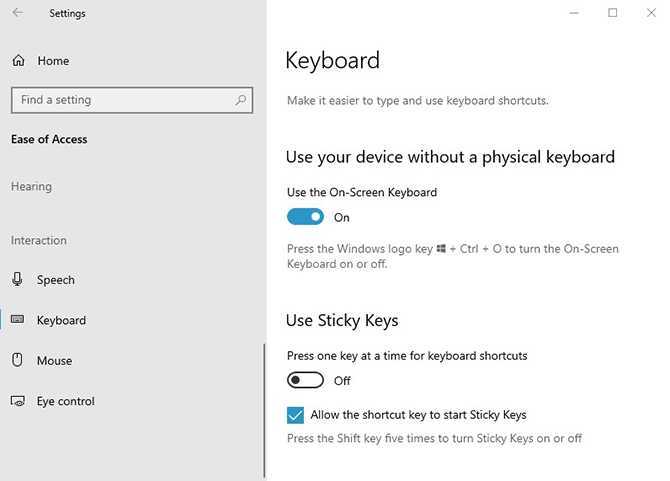
Если вы предпочитаете пройти через настройки Windows, выполните следующие действия:
- Нажмите кнопку «Пуск» в Windows.
- Нажмите Настройки.
- Прокрутите вниз и нажмите Легкость доступа.
- На левой боковой панели прокрутите вниз до пункта « Взаимодействие».
- Нажмите на клавиатуру.
- В разделе «Использование экранной клавиатуры» переместите ползунок в положение «Вкл.».
- Закройте или сверните окно.
Когда появится экранная клавиатура, цифровой клавиатуры не будет. Вам нужно будет нажать кнопку «Параметры» в правом нижнем углу и установить флажок «Включить цифровую клавиатуру».
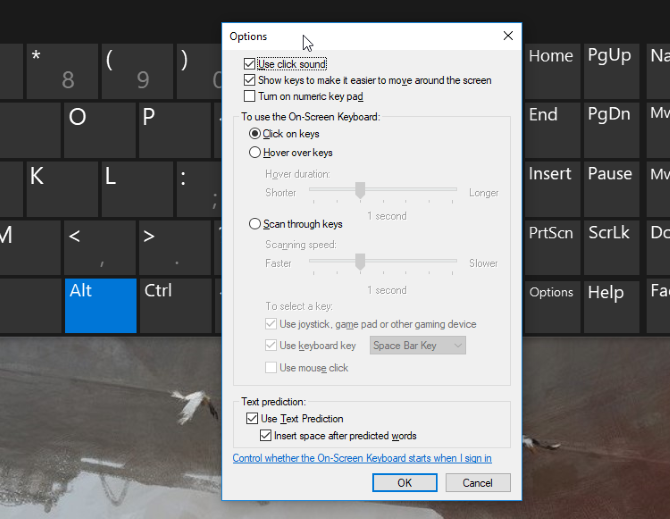
Наконец, нажмите кнопку NumLock, чтобы вызвать клавиатуру.
Теперь, когда вам нужно набрать число на цифровой клавиатуре, просто нажмите его на экранной клавиатуре. Если вы выберете опцию Наведите курсор на клавиши, вы также можете просто навести курсор на клавишу вместо щелчка мышью. Регулируя продолжительность наведения, вы также можете настроить время, необходимое для его регистрации в качестве нажатия.
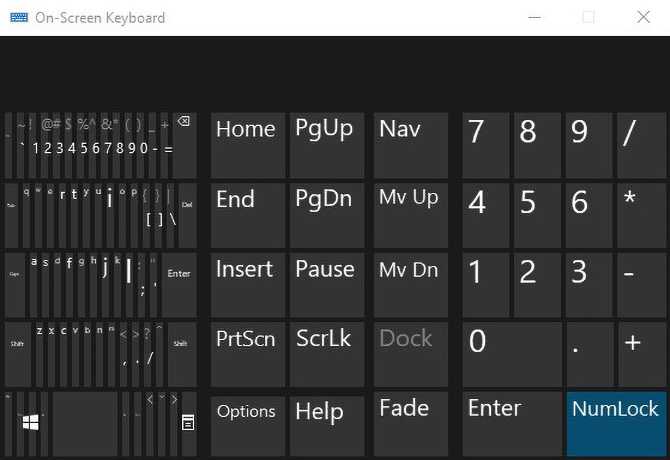
Если вы строго хотите использовать встроенную клавиатуру, но вам нужно сэкономить место на экране, вы можете сжать клавиатуру, чтобы сосредоточиться на цифровой клавиатуре.








![✅ grand theft auto 4 (gta iv): чит-мод/cheat-mode (simple native trainer) [1.2.0.32] - youngguns.su](http://clubgta.ru/wp-content/uploads/4/6/e/46e876b98501dfd5e0d58a05fb210ead.jpeg)

























